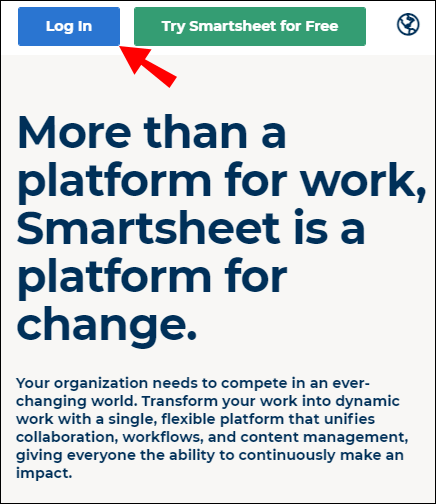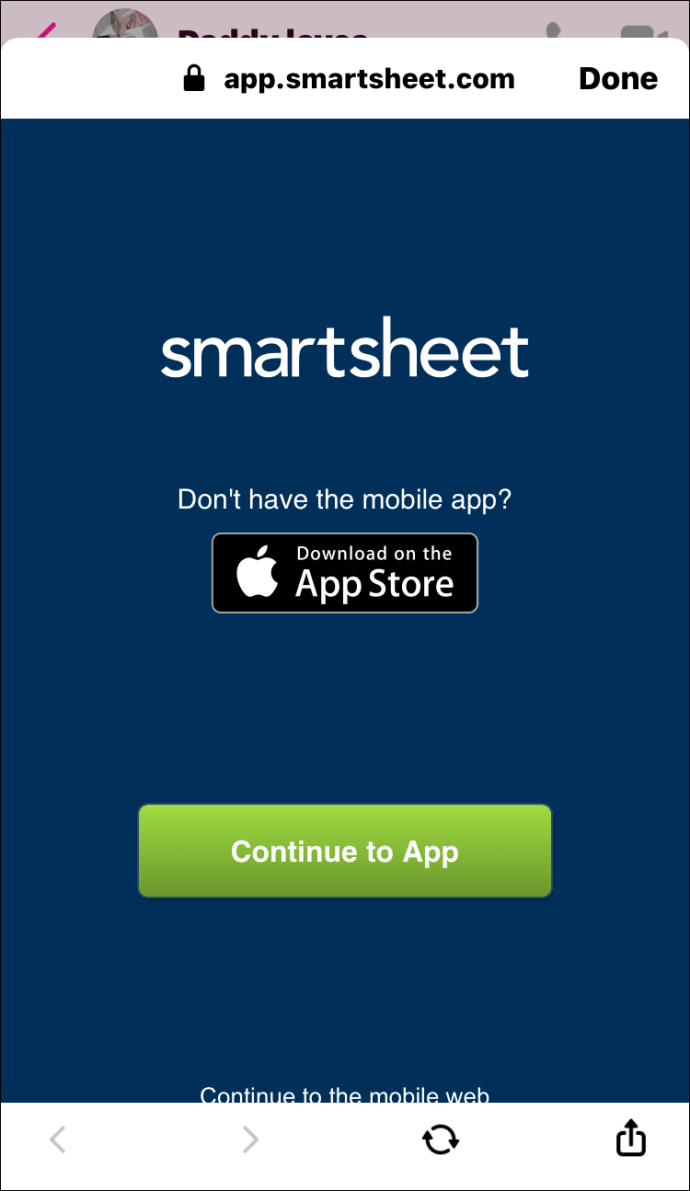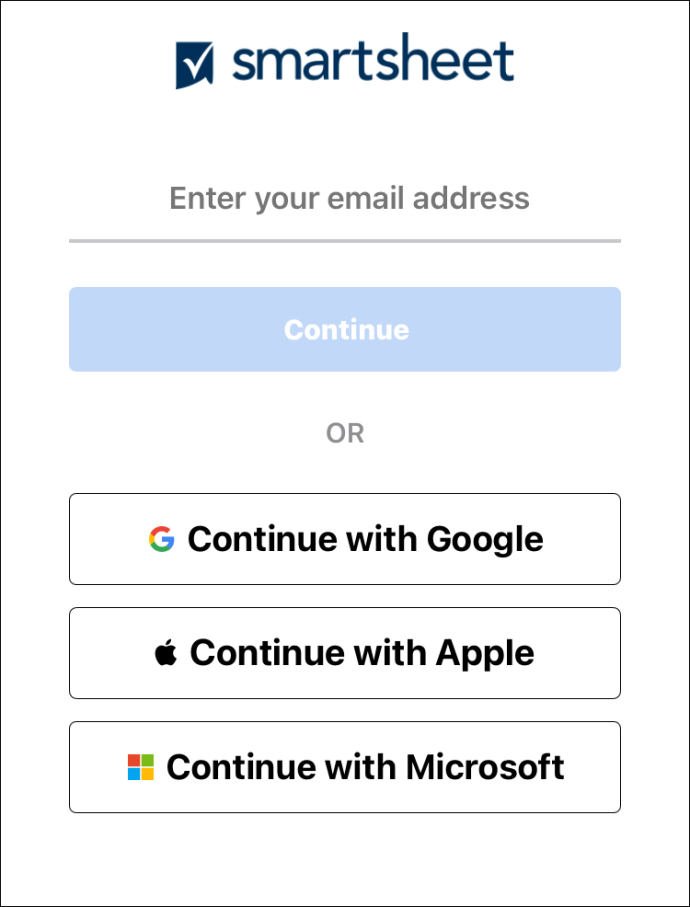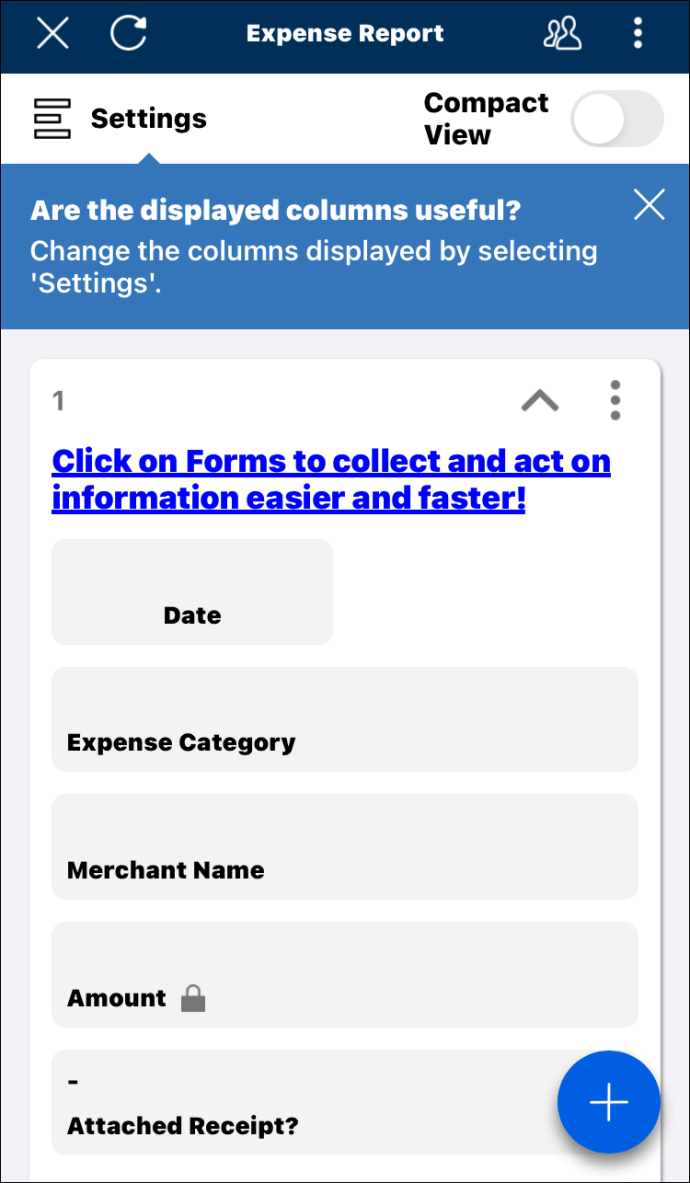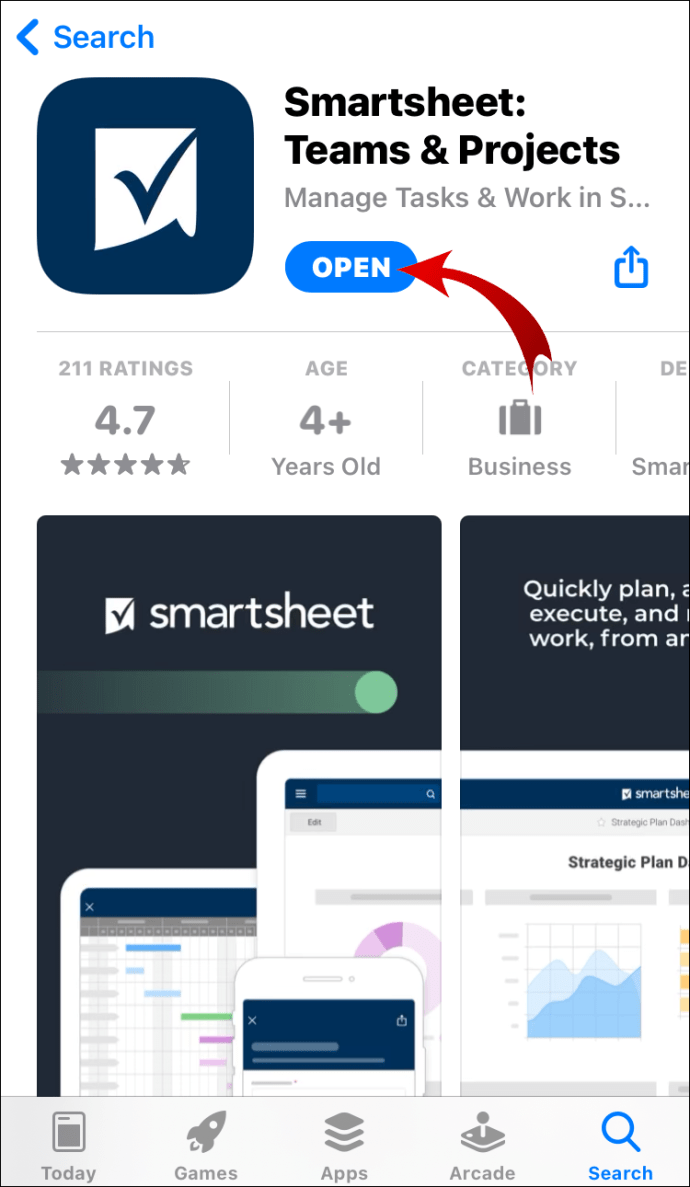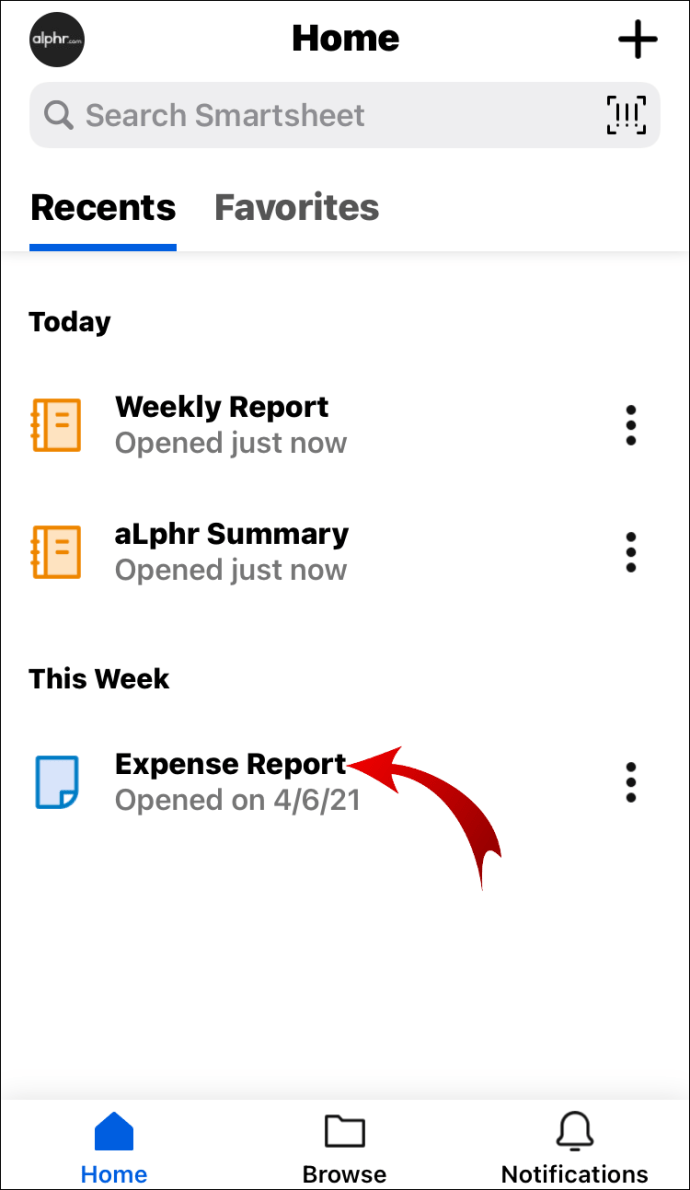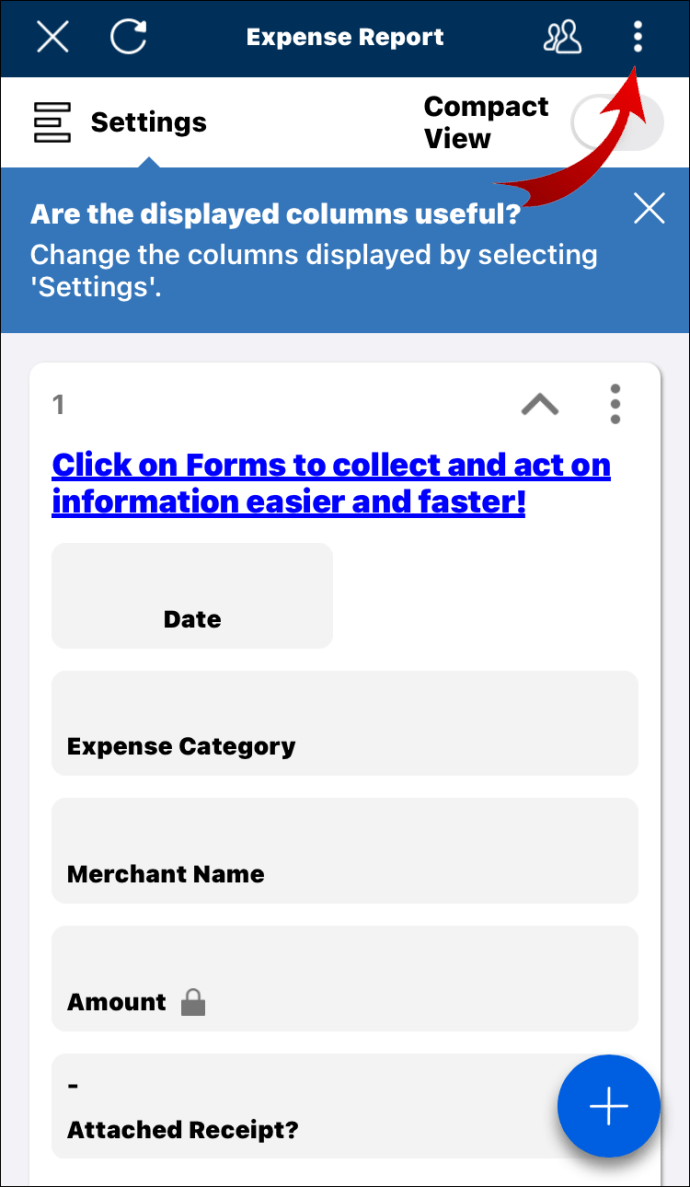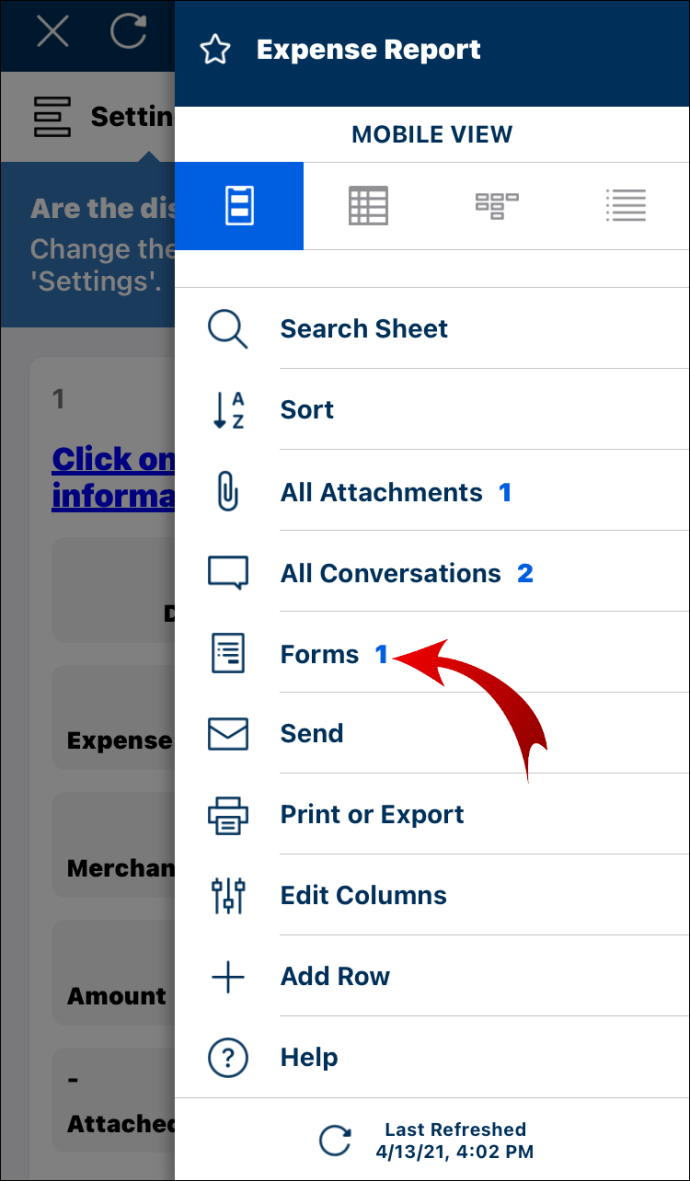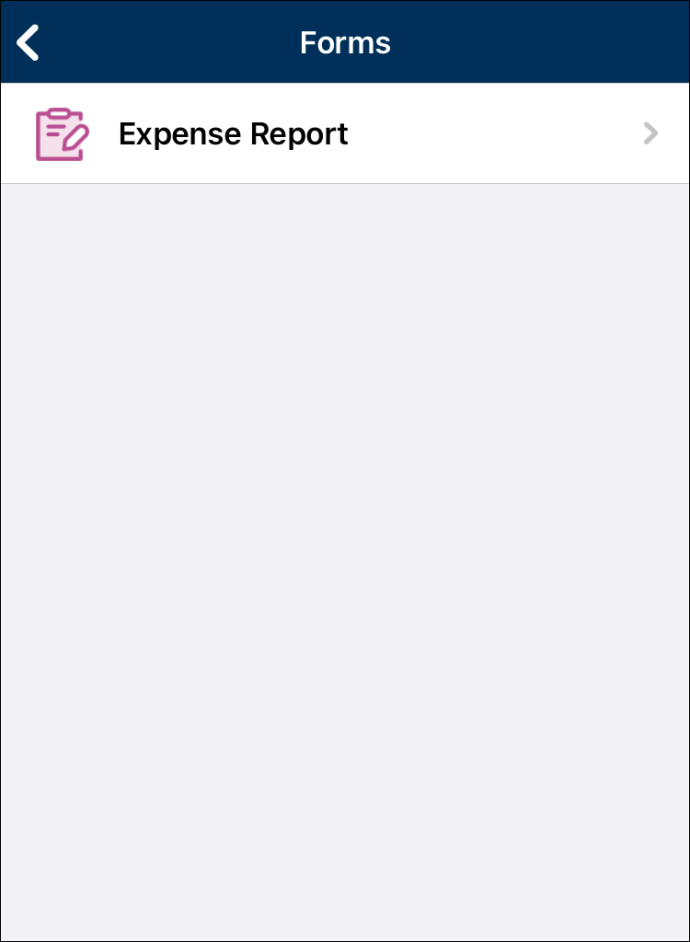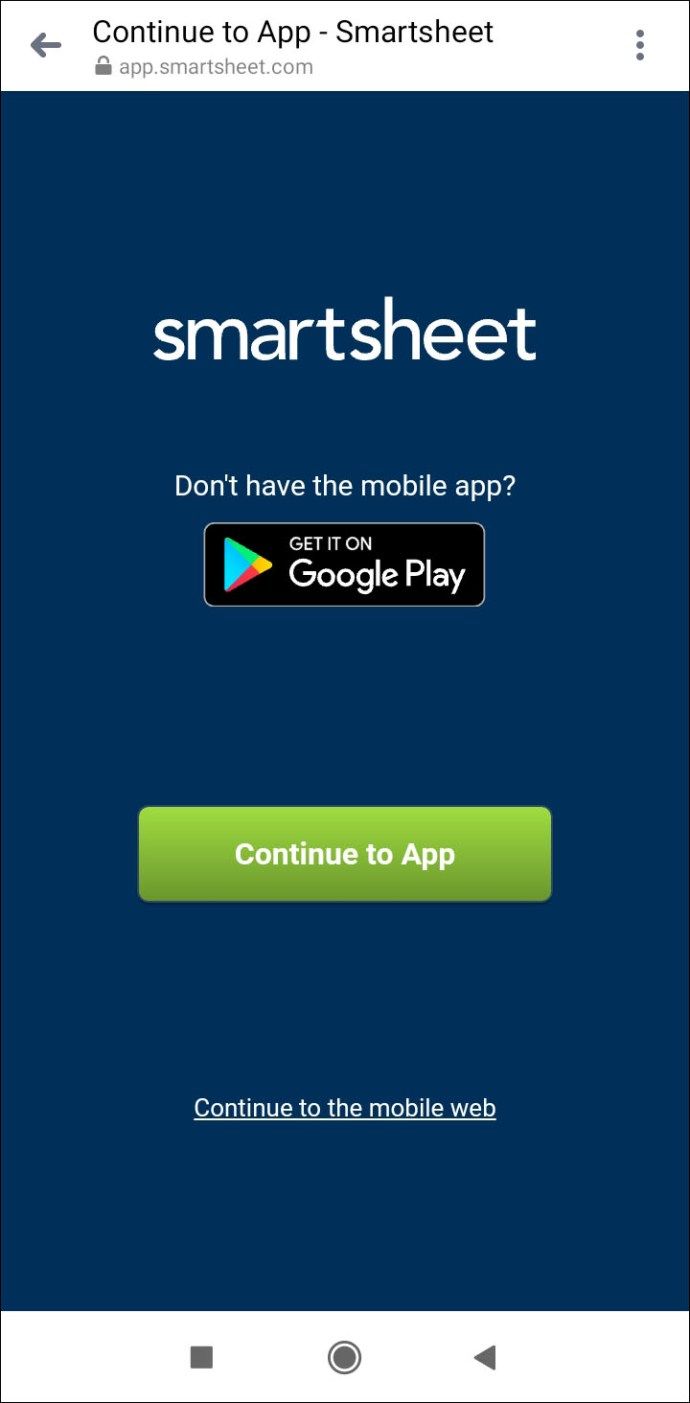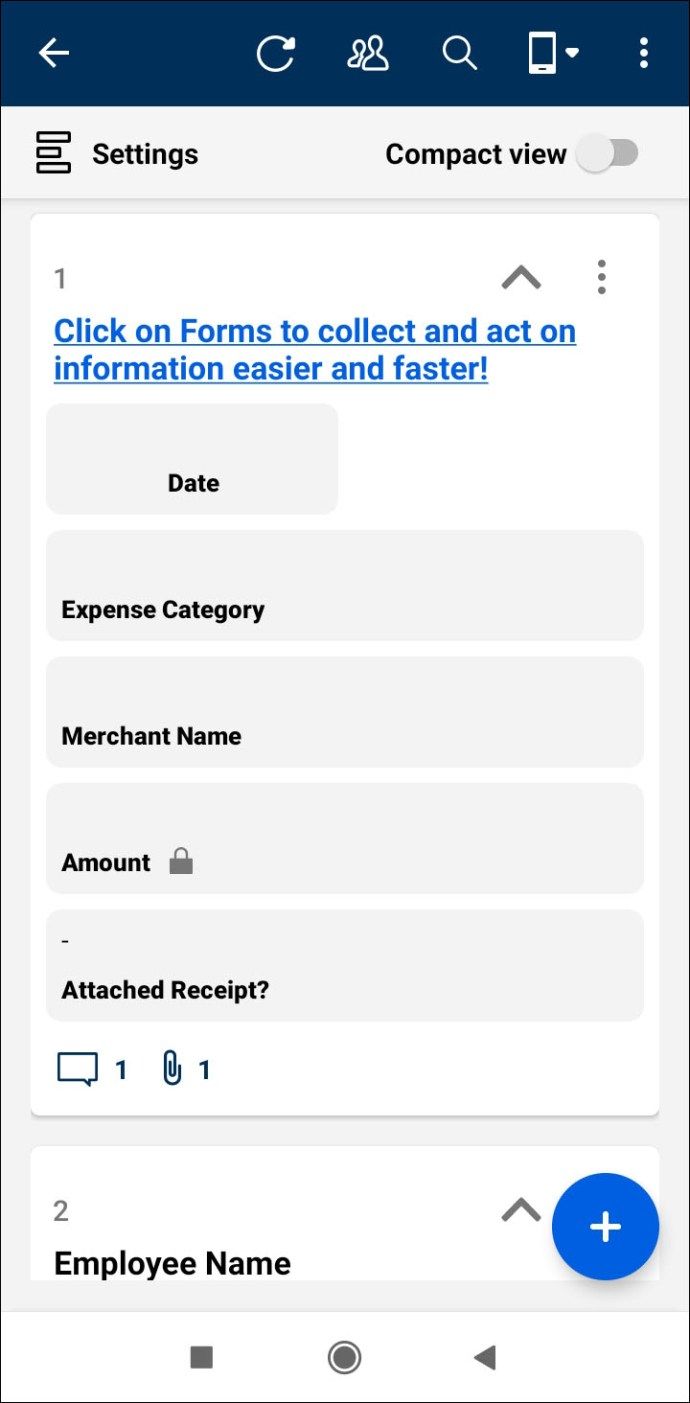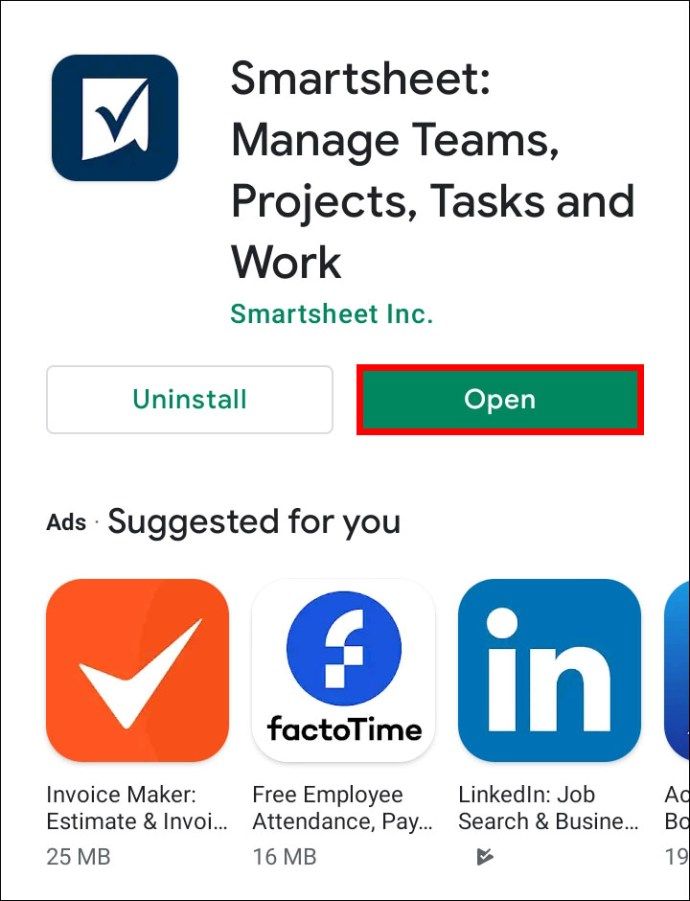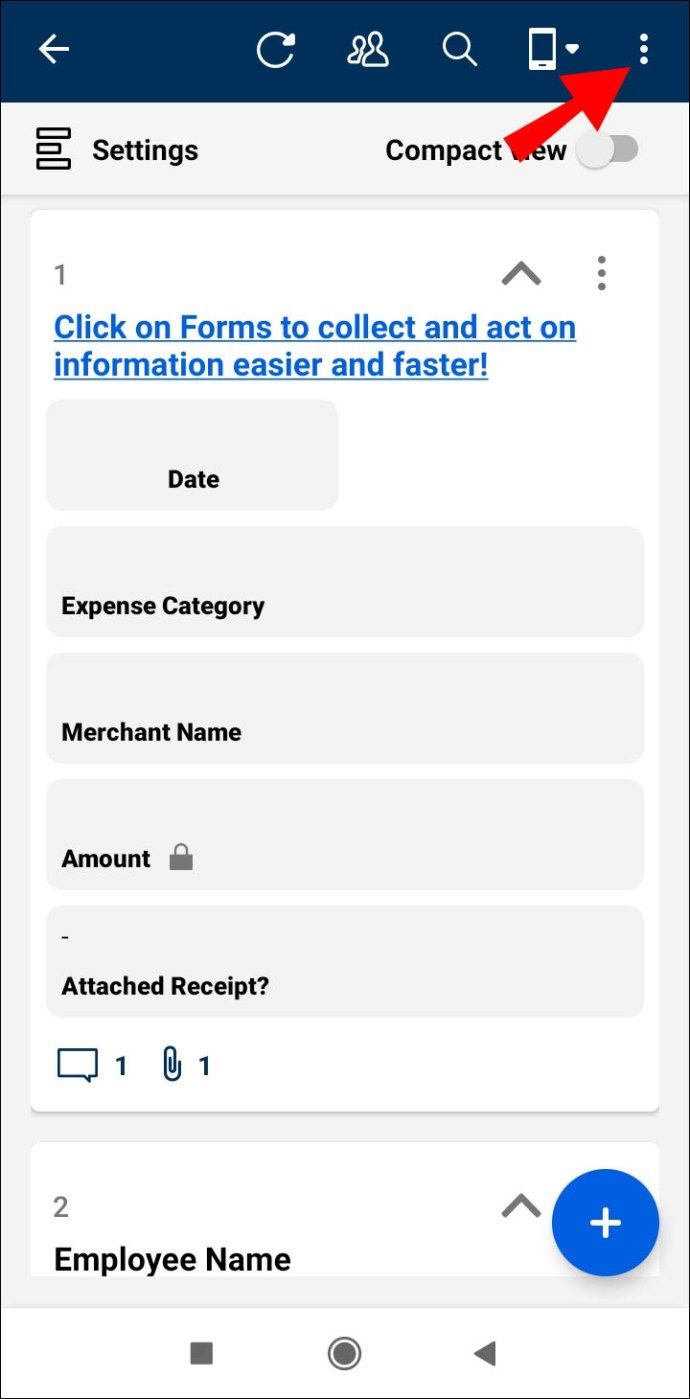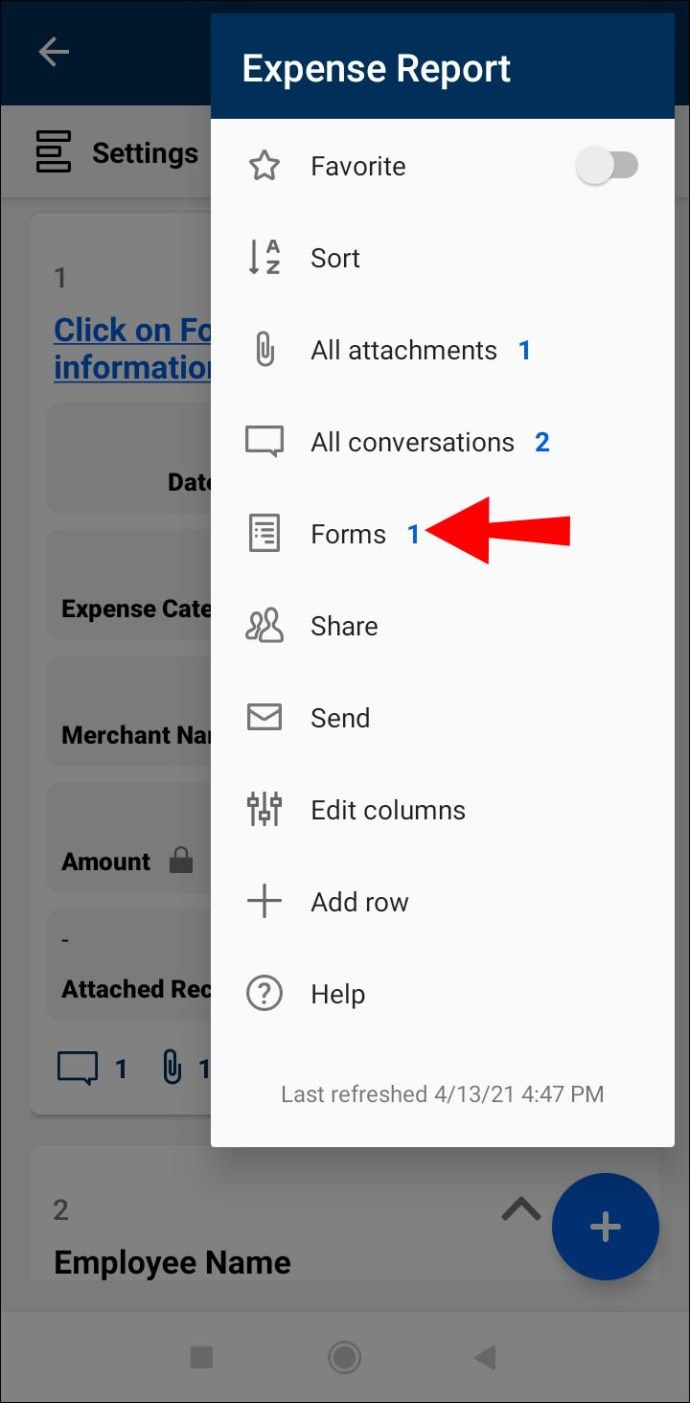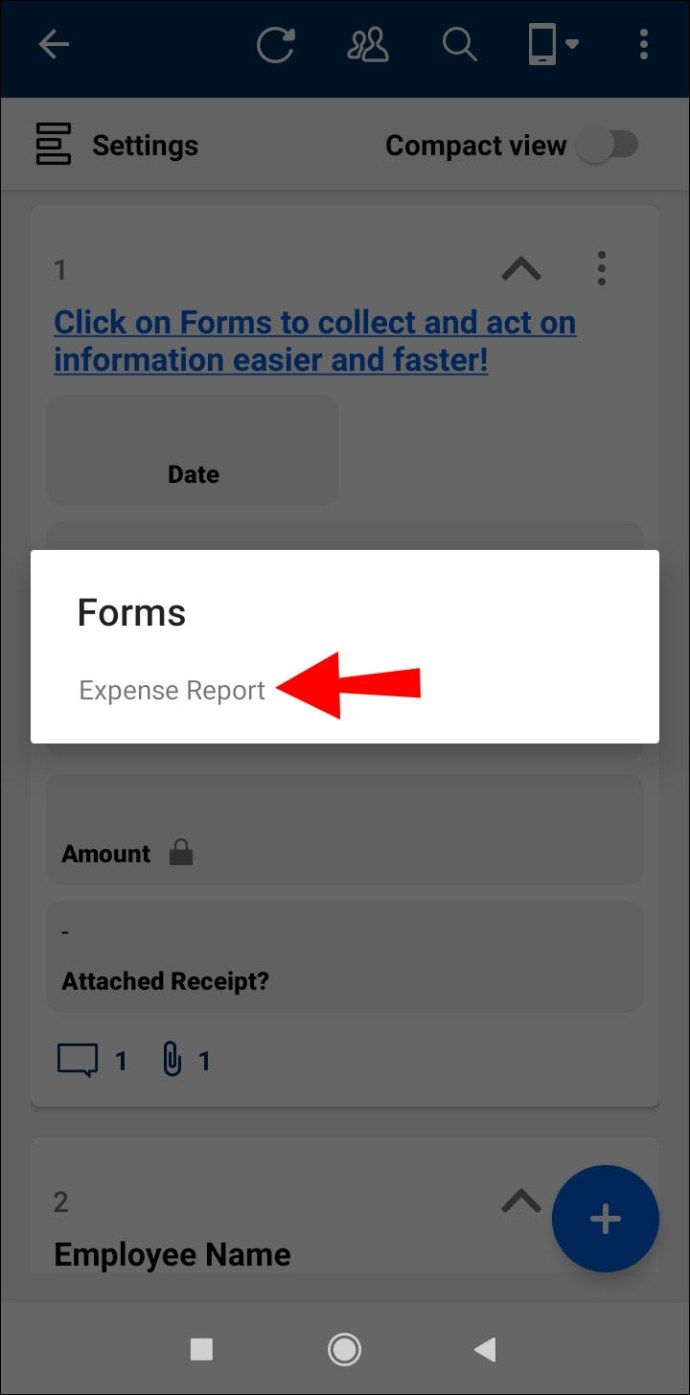పెద్ద మరియు చిన్న డేటాసెట్ల కోసం సమాచారాన్ని సేకరించడానికి మరియు మార్చటానికి ఫారమ్లు గొప్ప మార్గం. సరైన సాధనాన్ని ఉపయోగించడం మీ వర్క్ఫ్లో ఎంత ప్రభావవంతంగా ఉంటుందో దానిపై గణనీయమైన ప్రభావాన్ని చూపుతుంది. స్మార్ట్షీట్ను ఎంచుకునేటప్పుడు మీరు సరైన ఎంపిక చేసుకున్నారు. అయితే, మీరు ఇప్పుడే ప్రారంభిస్తుంటే, ఈ అనువర్తనంలో ఫారమ్లను సృష్టించేటప్పుడు మీరు కొంచెం గందరగోళానికి గురవుతారు. అలా అయితే, మీరు సరైన స్థలానికి వచ్చారు.

ఈ వ్యాసంలో, మీ PC, iPhone లేదా Android అనువర్తనంలో స్మార్ట్షీట్లో ఫారమ్ను ఎలా సృష్టించాలో మేము మీకు చూపుతాము. విభిన్న రూప రకాలను ఎలా సృష్టించాలో కూడా మీరు నేర్చుకుంటారు మరియు మీ ప్రాజెక్ట్ నిర్వహణ నైపుణ్యాలను తదుపరి స్థాయికి తీసుకెళ్లండి.
PC లో స్మార్ట్షీట్లో ఫారమ్ను ఎలా సృష్టించాలి?
క్రొత్త వినియోగదారు డేటాను సేకరించడానికి అత్యంత ప్రభావవంతమైన మార్గం ఫారమ్ల ద్వారా ఉండాలి. వినియోగదారు క్రొత్త సమర్పణలోకి ప్రవేశించినప్పుడు, వారి ఇన్పుట్ షీట్ దిగువన కొత్త వరుసలో మీకు అందుబాటులో ఉంటుంది. ఇది సర్వే సమాధానాలు, పని అభ్యర్థనలు లేదా క్రొత్త ఆర్డర్లను సేకరించడానికి ఒక అద్భుతమైన సాధనంగా రూపాలను చేస్తుంది.
మీరు స్మార్ట్షీట్లో ఒక ఫారమ్ను సృష్టించినప్పుడు, మీరు దీన్ని భాగస్వామ్యం చేసిన ప్రతి ఒక్కరూ షీట్కు క్రొత్త సమాచారాన్ని సమర్పించవచ్చు.
విండోస్ లేదా మాక్ కోసం డౌన్లోడ్ చేయదగిన స్మార్ట్షీట్ అనువర్తనం లేదని గమనించండి. బదులుగా, మీరు దాని ద్వారా అనువర్తనాన్ని తక్షణమే యాక్సెస్ చేయవచ్చు బ్రౌజర్ సంస్కరణ: Telugu.
PC లో స్మార్ట్షీట్లో క్రొత్త ఫారమ్ను సృష్టించడం చాలా సరళమైన ప్రక్రియ. ఎలా చేయాలో మా వివరణాత్మక సూచనలను చదవండి:
- మీకు ఇష్టమైన PC ఇంటర్నెట్ బ్రౌజర్లో స్మార్ట్షీట్ అనువర్తనాన్ని తెరవండి.
- మీ స్మార్ట్షీట్ ఖాతాలోకి లాగిన్ అవ్వండి.
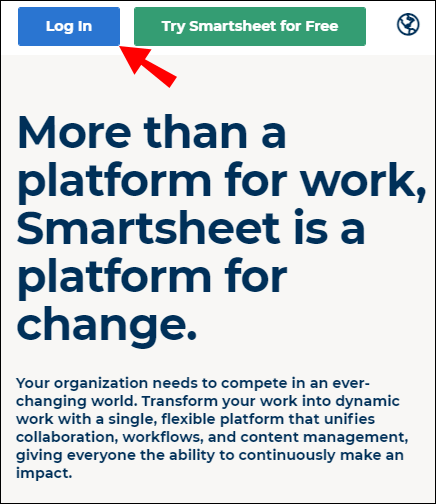
- మీరు ఫారమ్ను సృష్టించాలనుకుంటున్న షీట్ను కనుగొనండి.

- అనువర్తన విండో ఎగువ ఎడమ చేతి మూలలోని ఫారమ్ల ట్యాబ్పై క్లిక్ చేయండి.
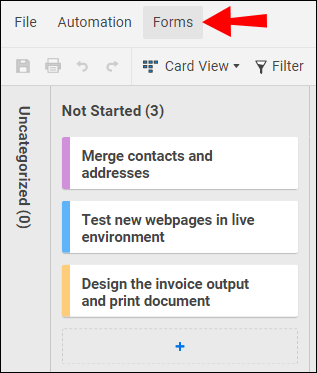
- క్రొత్త ఫారమ్ చేయడానికి + ఫారమ్ను సృష్టించండి ఎంచుకోండి.

గమనిక : మీరు ఫారమ్ల ట్యాబ్ను చూడలేకపోతే, మెనూ బార్ దాచబడినందున. దీన్ని చూపించడానికి, అనువర్తన విండో యొక్క కుడి ఎగువ మూలలోని క్రింది బాణాన్ని నొక్కండి.
క్రొత్త రూపం ఇప్పుడు కనిపిస్తుంది. దీనికి షీట్ పేరు పెట్టబడుతుంది, అయితే అవసరమైతే మీరు దాన్ని ఫారం టైటిల్ సైడ్ టూల్బార్లో పేరు మార్చవచ్చు.
షీట్ నుండి అన్ని నిలువు వరుసలు మీరు వాటిని మాన్యువల్గా జోడించకుండానే క్రొత్త ఫారమ్లో వెంటనే చూపుతాయి. మీరు క్రొత్త ఫీల్డ్లను జోడించవచ్చు, ఉన్న వాటిని తొలగించవచ్చు మరియు ఎడమ చేతి సైడ్బార్లో క్రొత్త ఫారమ్ ఎలిమెంట్స్ని జోడించవచ్చు. మీరు క్రొత్త ఫారమ్లో మార్పులు చేసిన తర్వాత, అనువర్తన విండో యొక్క కుడి ఎగువ మూలలోని సేవ్ బటన్ను క్లిక్ చేయడం మర్చిపోవద్దు.
స్మార్ట్షీట్ ఐఫోన్ అనువర్తనంలో ఫారమ్ను ఎలా సృష్టించాలి?
మీ ఫోన్లో స్మార్ట్షీట్ ఫారమ్ల ద్వారా నావిగేట్ చేయడం అనువర్తనం యొక్క మొబైల్-సెంట్రిక్ లేఅవుట్ యొక్క ప్రయోజనాన్ని పొందడానికి ప్రభావవంతమైన మార్గం. అయితే, ఈ సమయంలో, మొబైల్ అనువర్తనాల ద్వారా క్రొత్త ఫారమ్లను సృష్టించడం మద్దతు లేదు. మీరు మీ కంప్యూటర్ బ్రౌజర్ ద్వారా క్రొత్త ఫారమ్ను తయారు చేసి, ఆపై దాన్ని మీ ఐఫోన్ స్మార్ట్షీట్ అనువర్తనంలో యాక్సెస్ చేయాలి.
మీ ఐఫోన్ స్మార్ట్షీట్ అనువర్తనంలో ఫారమ్ను యాక్సెస్ చేయడానికి, ఈ దశలను అనుసరించండి:
- పై PC విభాగంలో స్మార్ట్షీట్లో ఫారమ్ను ఎలా సృష్టించాలి అనే దశలను వర్తించండి.
- ఫారమ్కు URL ని కాపీ చేసి మీ మొబైల్ పరికరంలో తెరవండి. షేర్ ఫారం -> లింక్కు నావిగేట్ చేయడం ద్వారా మీరు URL ని కాపీ చేయవచ్చు. ప్రత్యామ్నాయంగా, ఫారమ్ను ఇ-మెయిల్ ద్వారా పంచుకోండి మరియు మీ ఐఫోన్లో ఇ-మెయిల్ లింక్ను తెరవండి.
- మీ ఐఫోన్లో ఫైల్ను ఎలా తెరవాలి అని అడిగినప్పుడు, స్మార్ట్షీట్ ఎంచుకోండి.
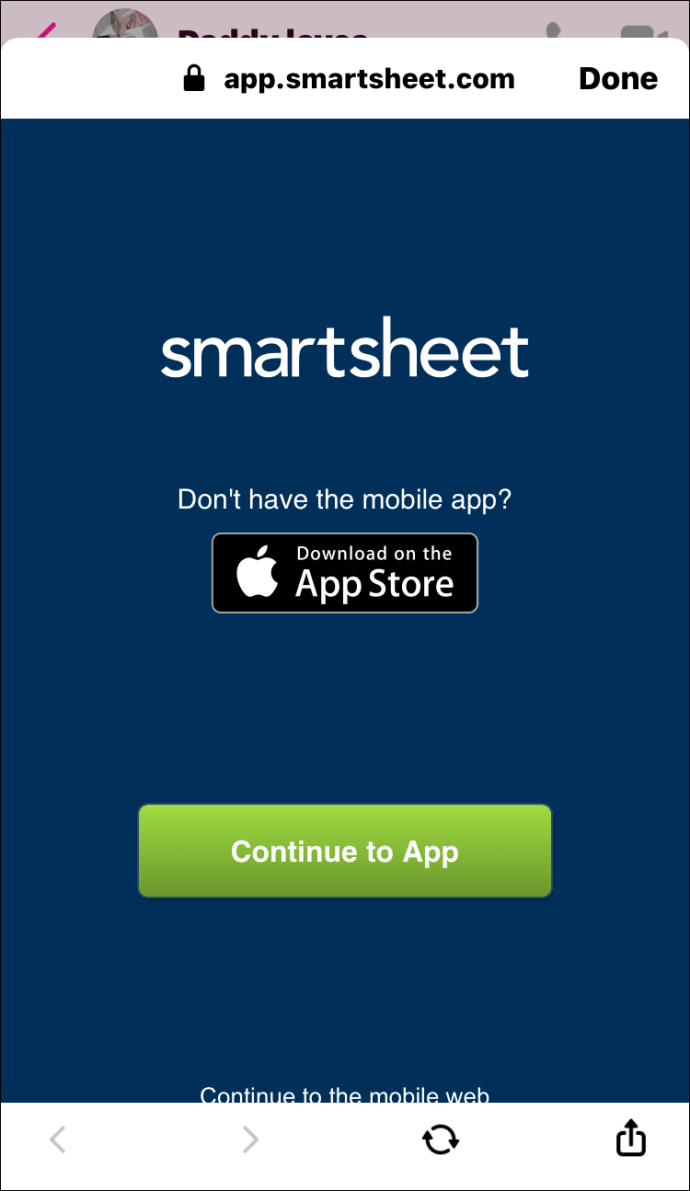
- అవసరమైతే మీ స్మార్ట్షీట్ ఖాతాలోకి లాగిన్ అవ్వండి.
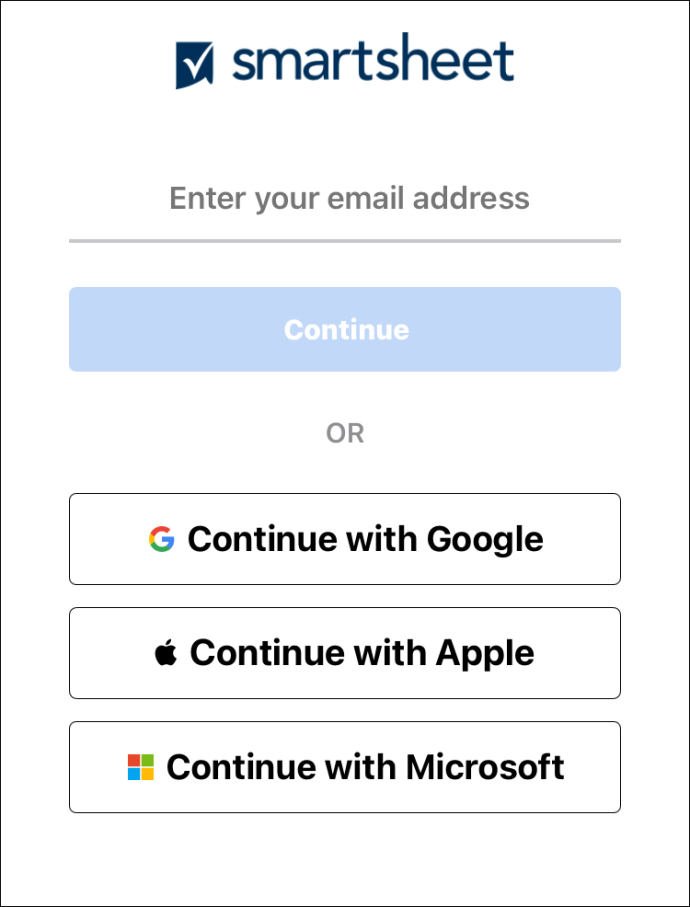
- ఫారం ఇప్పుడు స్మార్ట్షీట్ అనువర్తనంలో తెరవబడుతుంది.
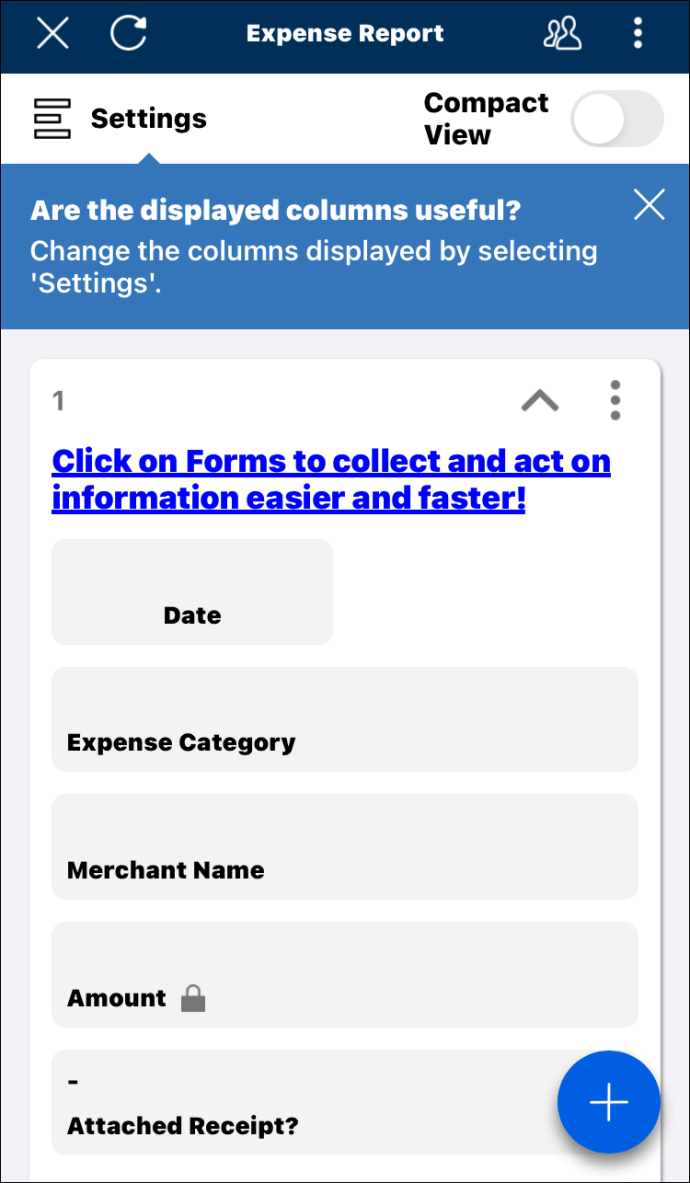
షీట్లో ఇప్పటికే ఫారం ఉంటే లేదా అది మీతో భాగస్వామ్యం చేయబడితే, ఈ దశలను అనుసరించడం ద్వారా మీరు మీ ఐఫోన్లోని ఫారమ్ను యాక్సెస్ చేయవచ్చు:
- మీ ఐఫోన్లో స్మార్ట్షీట్ అనువర్తనాన్ని ప్రారంభించండి.
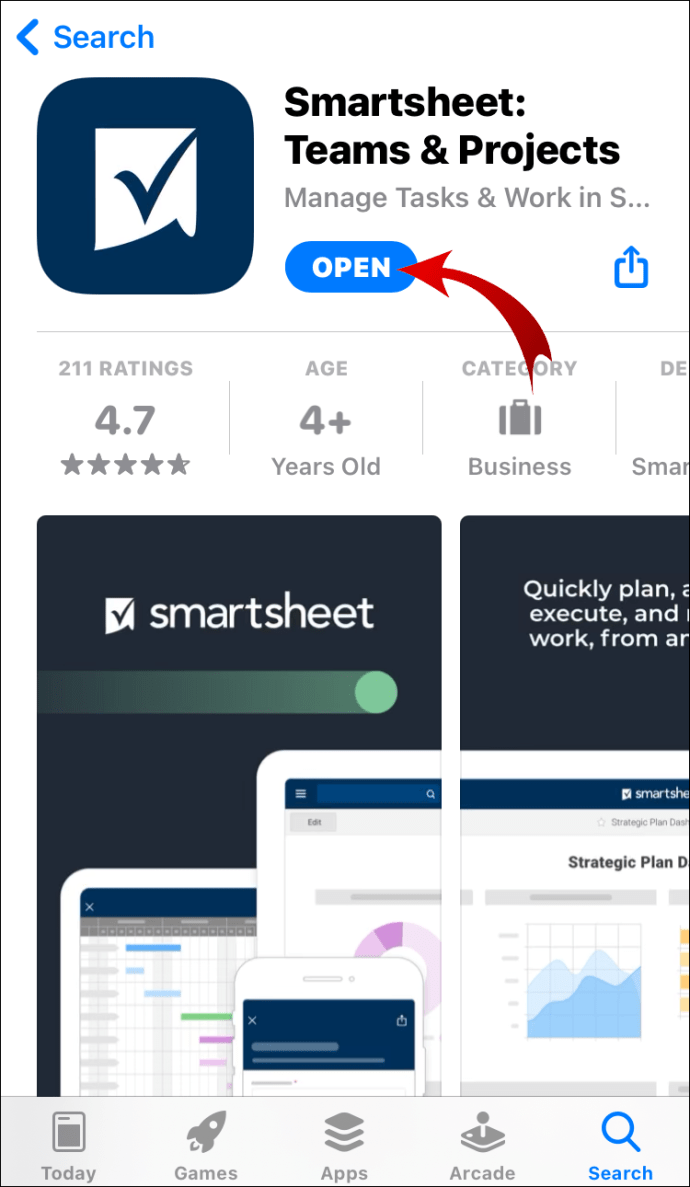
- ఫారమ్ ఉన్న షీట్ తెరవండి.
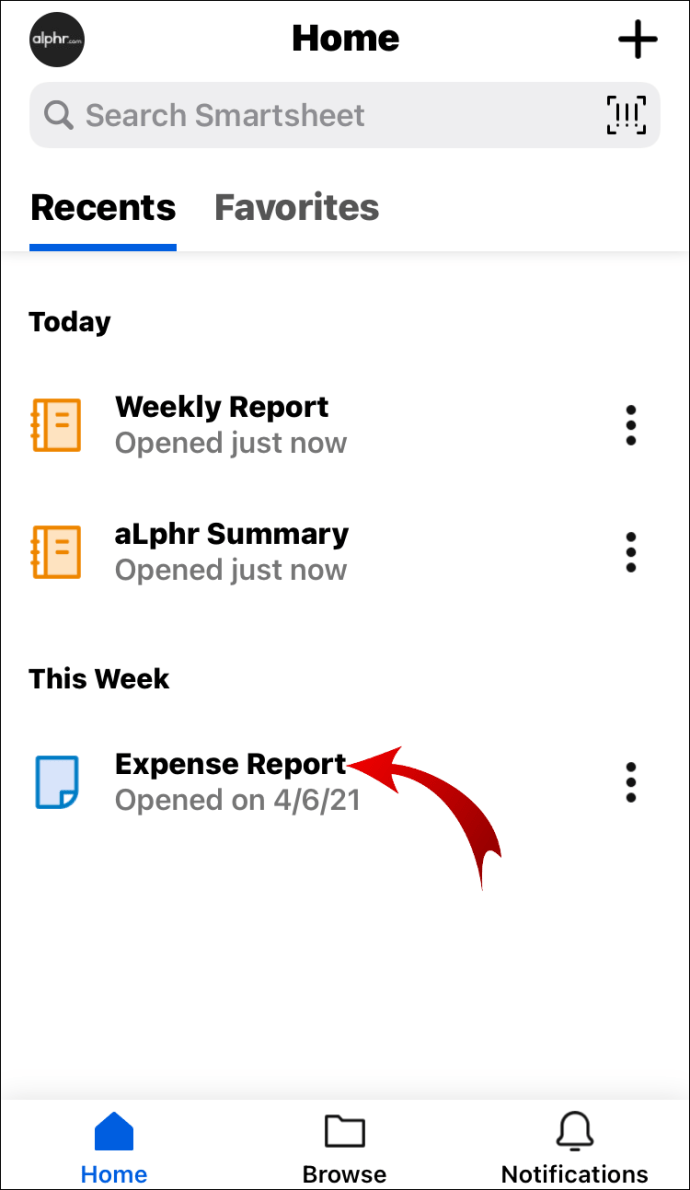
- కుడి చేతి స్క్రీన్ మూలలోని మూడు నిలువు చుక్కలపై నొక్కండి.
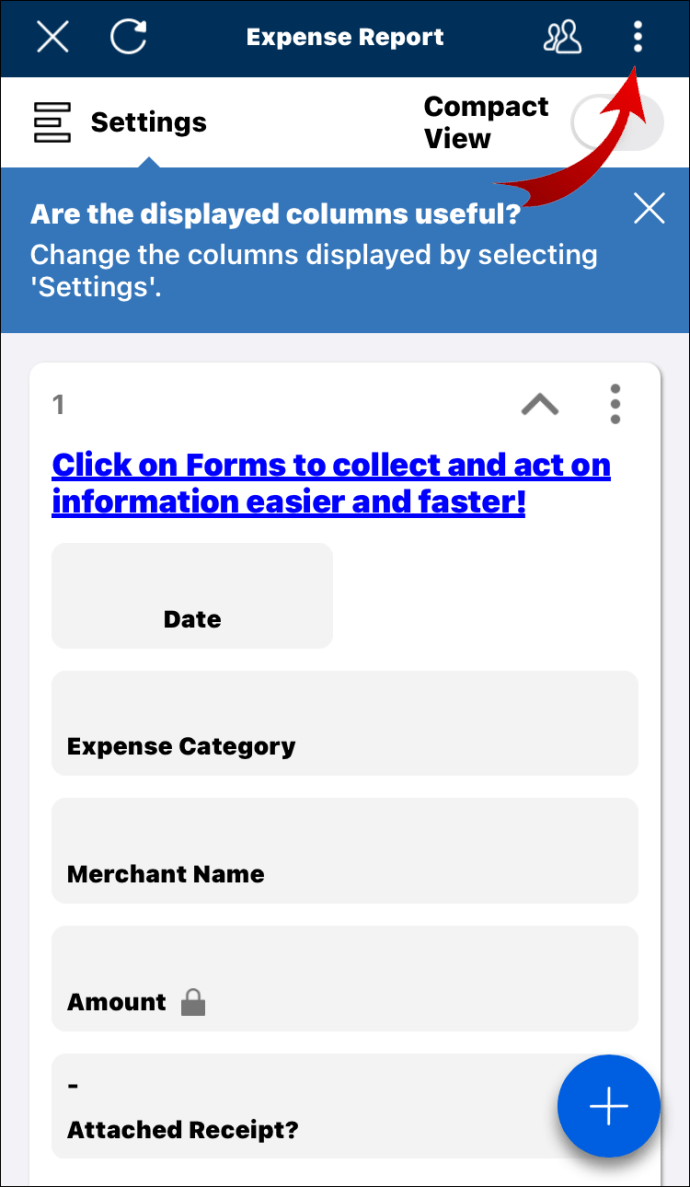
- సైడ్ టూల్ బార్ నుండి ఫారమ్స్పై నొక్కండి.
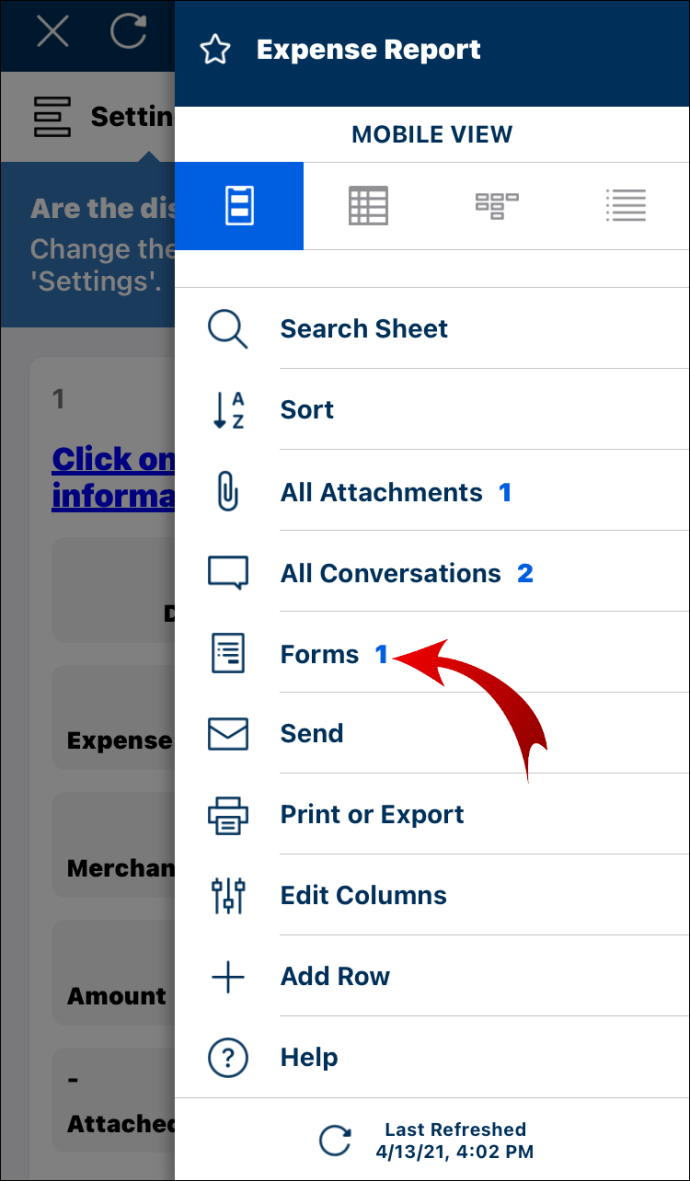
- మీరు యాక్సెస్ చేయదలిచిన ఫారమ్ను ఎంచుకోండి.
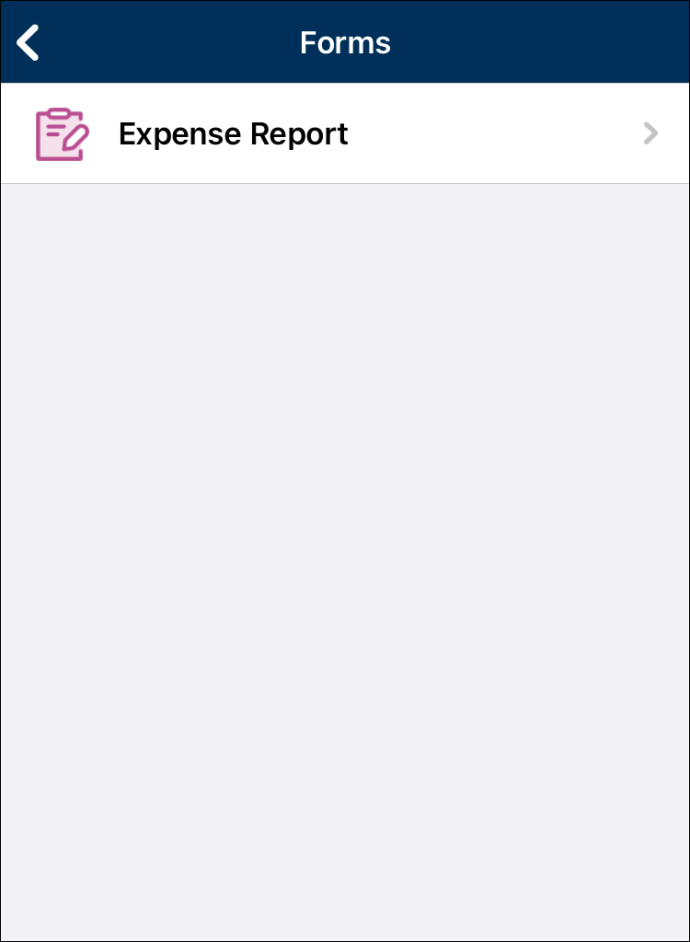
మీరు ఇప్పుడు అనువర్తనంలోని ఫారమ్ను చూడగలరు.
చిట్కా: మీరు మీ ఐఫోన్లో ఇంతకు ముందు తెరిచిన ఫారమ్లను హోమ్ మరియు ఇటీవలి విభాగాల నుండి యాక్సెస్ చేయవచ్చు. అయితే, మీరు అనువర్తనం నుండి లాగ్ అవుట్ చేస్తే, ఫారమ్లు హోమ్ పేజీ నుండి అదృశ్యమవుతాయి.
స్మార్ట్షీట్ Android అనువర్తనంలో ఫారమ్ను ఎలా సృష్టించాలి?
స్మార్ట్షీట్ను గొప్పగా చేసేది దాని మొబైల్-సెంట్రిక్ లేఅవుట్, ఇది మీ Android పరికరాన్ని ఉపయోగించి ఫారమ్లను నావిగేట్ చేయడానికి మిమ్మల్ని అనుమతిస్తుంది. చాలా మంది వినియోగదారులు వారి మొబైల్ ఫోన్ల నుండి ఫారమ్లను సమర్పించవచ్చు కాబట్టి, ఈ ఫంక్షన్ మీకు ఫారమ్ను పరీక్షించడానికి మరియు ప్రతి ఒక్కరికీ గొప్పగా కనిపించేలా చూడటానికి అనుమతిస్తుంది.
దురదృష్టవశాత్తు, మీ Android పరికరంలో క్రొత్త ఫారమ్ను సృష్టించడం అనేది స్మార్ట్షీట్లో ఇంకా అందుబాటులో లేదు. మీరు చేయగలిగేది ఏమిటంటే, డెస్క్టాప్ అనువర్తన సంస్కరణను (మీ బ్రౌజర్ ద్వారా) ఉపయోగించి ఒక ఫారమ్ను సృష్టించండి మరియు ఫారమ్ లింక్ను మీరే పంపించి మొబైల్ అనువర్తనంలో తెరవండి.
ఎలా చేయాలో వివరణాత్మక సూచనలు ఇక్కడ ఉన్నాయి:
- పై PC విభాగంలో ఫారమ్ను ఎలా సృష్టించాలి అనే దశలను అనుసరించి స్మార్ట్షీట్ డెస్క్టాప్ ఫారమ్ను సృష్టించండి.
- ఫారమ్ URL ను మీ ఫోన్కు కాపీ చేయండి. అలా చేయడానికి, డెస్క్టాప్ వెర్షన్లోని షేర్ ఫారం -> లింక్పై నొక్కండి మరియు దానిని మీకు పంపండి. మీరు ఫారమ్ను డెస్క్టాప్ ఇ-మెయిల్ ద్వారా పంచుకోవచ్చు మరియు మీ Android పరికరంలో తెరవవచ్చు.
- మీ ఫోన్లో, లింక్ను ప్రాప్యత చేయడానికి అనువర్తనాన్ని ఎంచుకోవడానికి మీకు ప్రాంప్ట్ వస్తుంది. స్మార్ట్షీట్ ఎంచుకోండి.
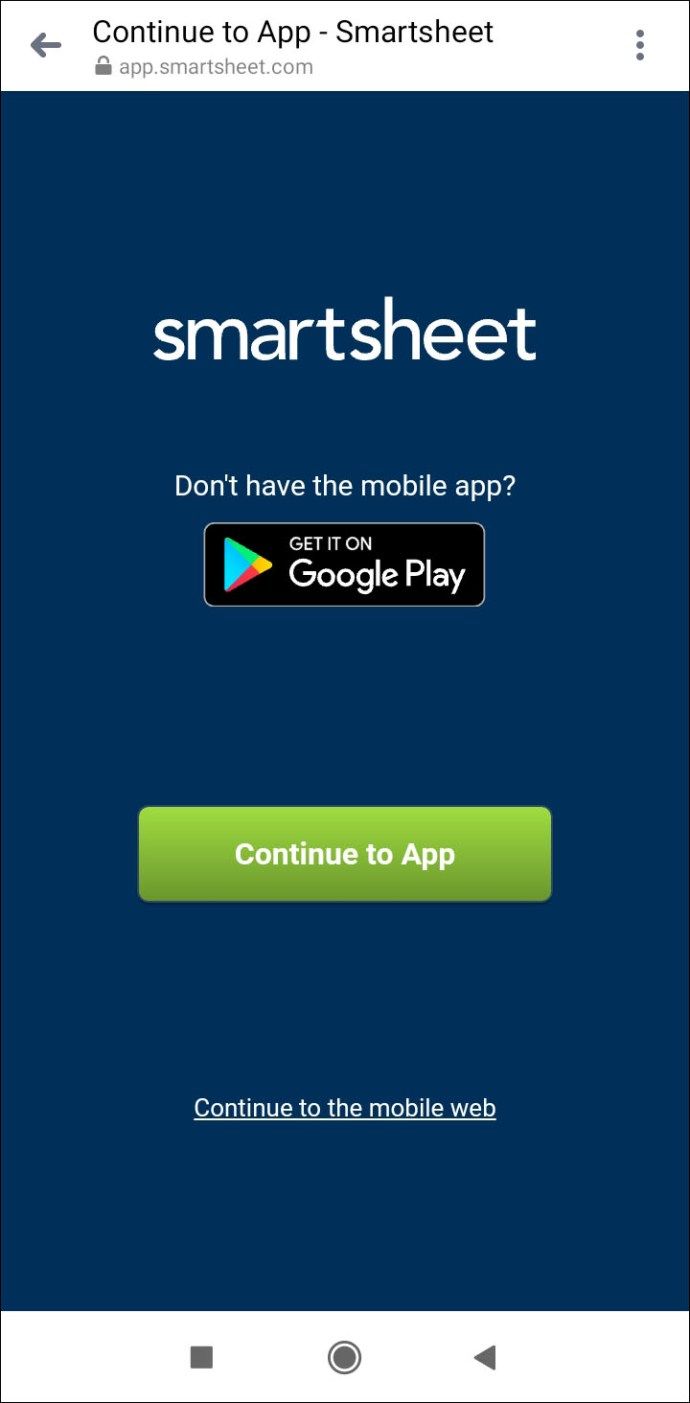
- ఫారమ్ స్మార్ట్షీట్ అనువర్తనంలో తెరవబడుతుంది.
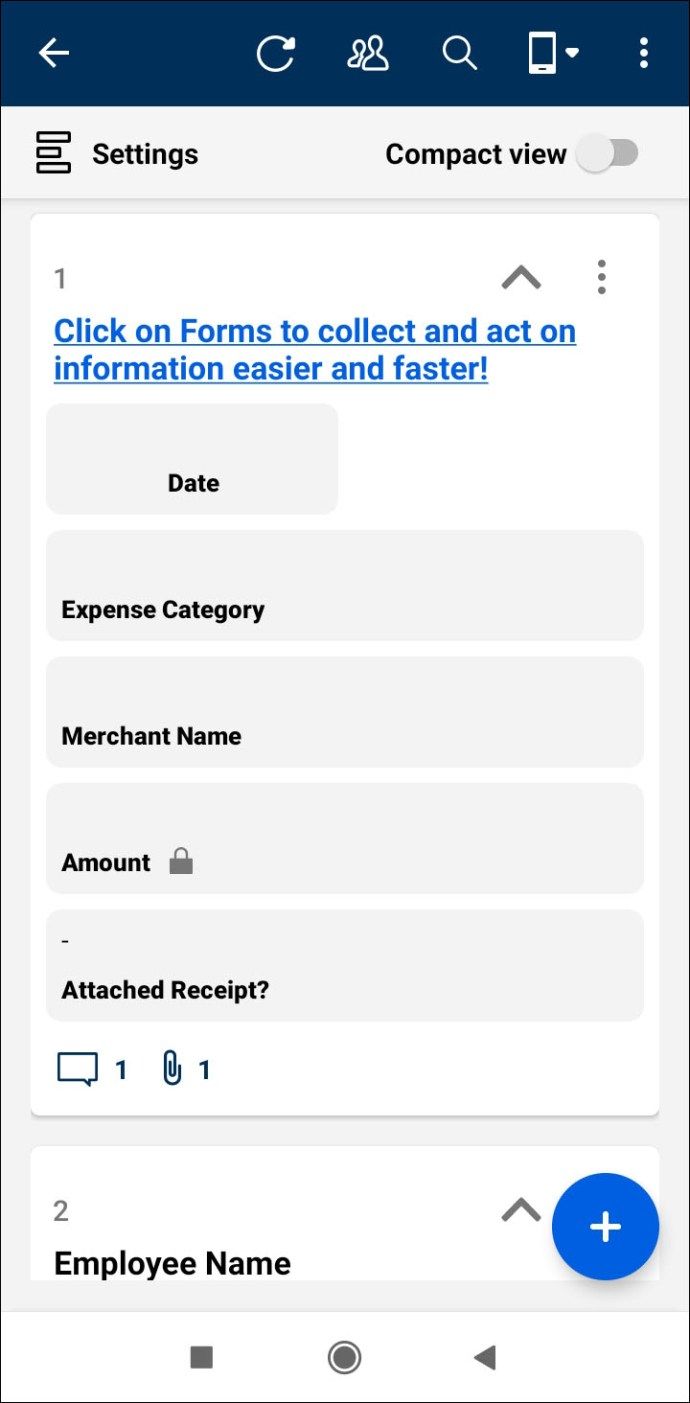
ఎవరైనా మీతో పంచుకున్న షీట్లో ఫారం ఇప్పటికే చేర్చబడితే, ఫారమ్ను ఈ క్రింది విధంగా తెరవండి:
- మీ Android స్మార్ట్షీట్ అనువర్తనంలో ఆ షీట్ను తెరవండి.
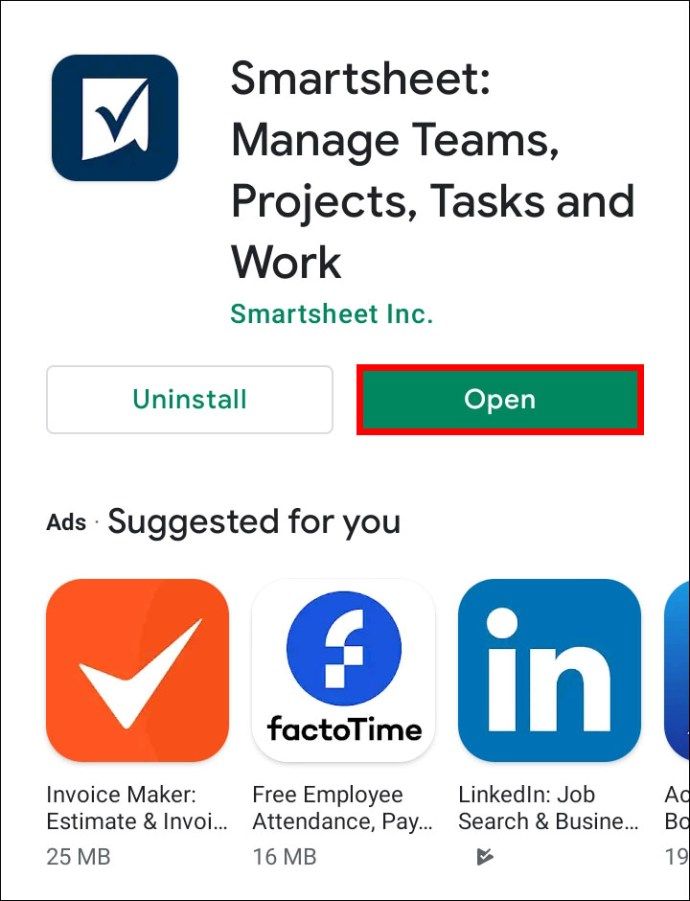
- విండో యొక్క కుడి ఎగువ మూలలో ఉన్న మూడు నిలువు చుక్కలపై నొక్కండి.
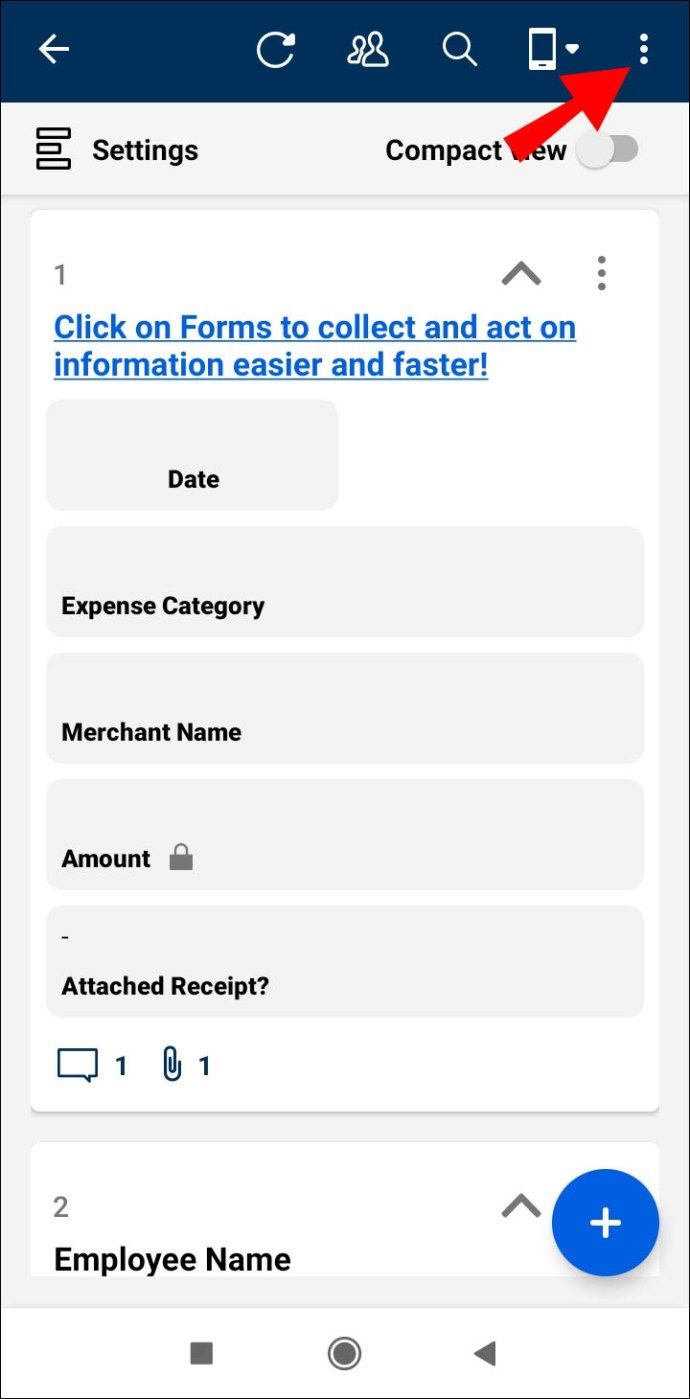
- డ్రాప్-డౌన్ మెను నుండి ఫారమ్లను నొక్కండి.
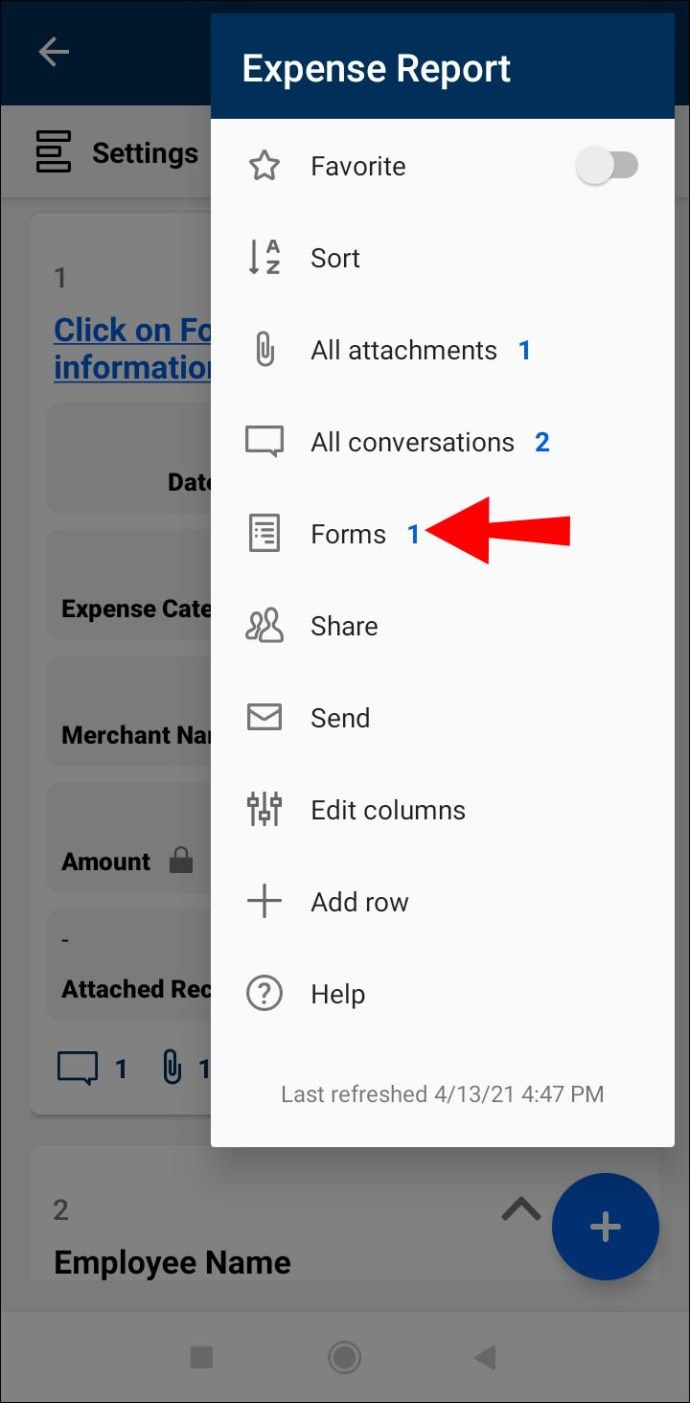
- మీరు చూడాలనుకుంటున్న ఫారమ్ను ఎంచుకోండి.
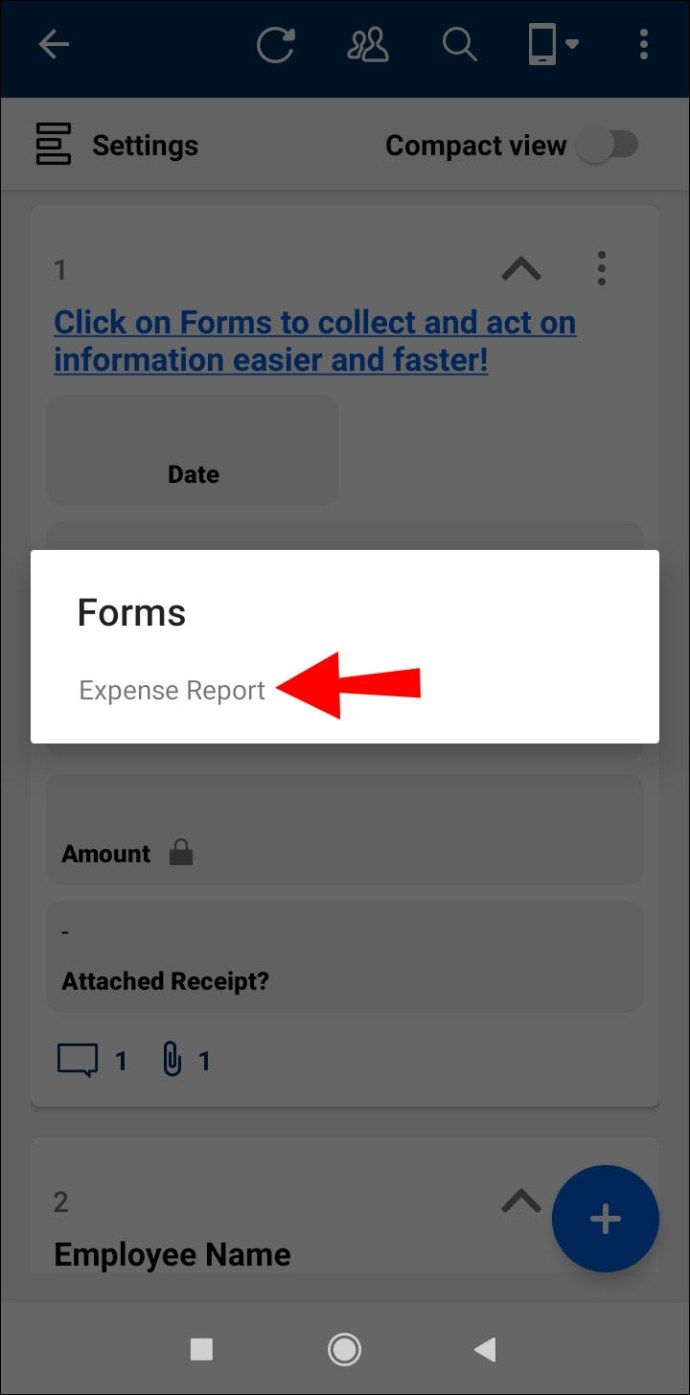
చిట్కా: మీరు మీ Android పరికరంలో గతంలో చూసిన ఫారమ్ను అనువర్తనంలోని హోమ్ మరియు ఇటీవలి విభాగాల నుండి యాక్సెస్ చేయవచ్చు. అయితే, మీరు లాగ్ అవుట్ చేస్తే, హోమ్ విభాగం నుండి ఫారం అదృశ్యమవుతుంది.
అదనపు FAQ
మీకు స్మార్ట్షీట్తో మరింత సహాయం అవసరమైతే, ఉపయోగపడే మరికొన్ని ప్రశ్నలు ఇక్కడ ఉన్నాయి:
స్మార్ట్షీట్లో అభిప్రాయ ఫారమ్ను ఎలా సృష్టించాలి?
స్మార్ట్షీట్లో ఫీడ్బ్యాక్ ఫారమ్ను సృష్టించడం అంటే మీ ఫీడ్బ్యాక్ షీట్ కోసం మీరు ప్రామాణిక ఫారమ్ను సృష్టించాలి. ఫీడ్బ్యాక్ ప్రశ్నలతో మీకు షీట్ లేకపోతే, మీరు మొదట ఒకదాన్ని తయారు చేయాలి.
చూడు ఫారమ్ను సృష్టించే దశలు ఇక్కడ ఉన్నాయి:
1. మీ PC ఇంటర్నెట్ బ్రౌజర్లో స్మార్ట్షీట్ అనువర్తనాన్ని తెరవండి.
2. మీరు ఫారమ్ను సృష్టించాలనుకుంటున్న ఫీడ్బ్యాక్ షీట్ను కనుగొనండి.
3. అనువర్తన విండో ఎగువ ఎడమ చేతి మూలలోని ఫారమ్ల ట్యాబ్పై క్లిక్ చేయండి.
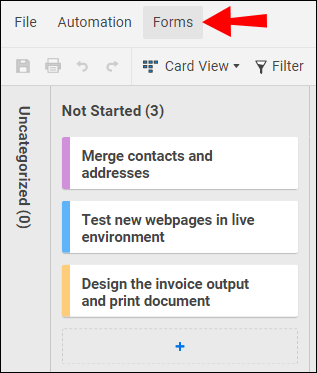
4. క్రొత్త ఫారమ్ చేయడానికి + క్రియేట్ ఫారమ్ను ఎంచుకోండి.

మీరు మొదటి నుండి ఒక ఫారమ్ను తయారు చేయకూడదనుకుంటే, మీరు టన్నుల ఉచిత ఫీడ్బ్యాక్ టెంప్లేట్లను కనుగొనవచ్చు ఈ పేజీ . మీకు నచ్చిన టెంప్లేట్ను మీరు కనుగొన్నప్పుడు, ఎక్సెల్ మరియు పిడిఎఫ్ పక్కన ఉన్న స్మార్ట్షీట్ ఎంపికను ఎంచుకోండి.
ఇది బ్రౌజర్ అనువర్తనంలో స్వయంచాలకంగా టెంప్లేట్ను తెరుస్తుంది. ఈ టెంప్లేట్లు ముందే నిర్మించిన రూపాలతో వస్తాయి. వాటిని నిర్వహించడానికి, క్రింది దశలను అనుసరించండి:
1. మీరు ఇప్పుడే డౌన్లోడ్ చేసిన మూసను తెరవండి.

2. విండో ఎగువ ఎడమ వైపున ఉన్న ఫారమ్స్ బటన్ పై క్లిక్ చేయండి.

3. ఫారమ్లను నిర్వహించు ఎంచుకోండి.

4. దీన్ని నిర్వహించడానికి ముందుగా నిర్మించిన ఫారమ్పై క్లిక్ చేయండి.

స్మార్ట్షీట్లో సర్వే ఫారమ్ను ఎలా సృష్టించాలి?
మీ సర్వే ఫలితాలను సేకరించడానికి మీరు స్మార్ట్షీట్ ఫారమ్లను ఉపయోగించవచ్చు. అలా చేయడానికి ప్రతి కాలమ్ ఒక నిర్దిష్ట సర్వే ప్రశ్నను సూచించే షీట్ను తయారు చేయాల్సి ఉంటుంది. మీరు సర్వే ప్రశ్నలను నమోదు చేసిన తర్వాత, ఫారమ్ను రూపొందించడానికి సాధారణ దశలను వర్తింపజేయండి:
1. మీరు ఫారమ్ చేయాలనుకుంటున్న బ్రౌజర్ డెస్క్టాప్ అనువర్తనంలో షీట్ను తెరవండి.
2. ఫారమ్లపై క్లిక్ చేసి, ఆపై ఫారమ్ను సృష్టించండి.

3. ఫారమ్ ఫీల్డ్లను తొలగించడం, జోడించడం లేదా పేరు మార్చడం ద్వారా వాటిని అనుకూలీకరించండి.
సర్వే ప్రశ్నలు అప్రమేయంగా ఫారమ్కు జోడించబడతాయని మీరు గమనించవచ్చు. మీరు ఫారమ్ను ఇతరులతో పంచుకున్న తర్వాత, ప్రతి కొత్త సమర్పణ దాని సంబంధిత షీట్లో కొత్త వరుసగా కనిపిస్తుంది.
స్మార్ట్షీట్లో పూరించగలిగే ఫారమ్ను ఎలా సృష్టించాలి?
స్మార్ట్షీట్లో మీరు సృష్టించిన ప్రతి రూపం పూరించదగిన రూపం. క్రొత్త ఫారమ్ను సృష్టించడానికి వర్తించే అదే దశలను మీరు అనుసరించవచ్చు:
1. మీరు ఫారమ్ చేయాలనుకుంటున్న బ్రౌజర్ డెస్క్టాప్ అనువర్తనంలో షీట్ను తెరవండి.
2. ఫారమ్లపై క్లిక్ చేసి, ఆపై ఫారమ్ను సృష్టించండి.

3. ఫారమ్ ఫీల్డ్లను తొలగించడం, జోడించడం లేదా పేరు మార్చడం ద్వారా వాటిని అనుకూలీకరించండి.

గూగుల్ షీట్స్లో కణాలను ఎలా మార్పిడి చేయాలి
మీ షీట్లోని కాలమ్ పేర్లు స్వయంచాలకంగా ఫారమ్లో కనిపిస్తాయి. మీరు క్రొత్త ఫారమ్ విభాగాలను జోడించవచ్చు మరియు ప్రతి ఫారమ్ ఎలిమెంట్పై క్లిక్ చేయడం ద్వారా వాటిని అనుకూలీకరించవచ్చు. మీరు టెక్స్ట్ / నంబర్, చెక్బాక్స్, తేదీ, సింగిల్ లేదా బహుళ-ఎంపిక డ్రాప్-డౌన్లు వంటి అనేక కాలమ్ రకాల్లో ఎంచుకోవచ్చు.
మీ వర్క్ఫ్లోను ఆప్టిమైజ్ చేయండి
స్మార్ట్షీట్ అనువర్తనంలో ఫారమ్లను సృష్టించడం డేటాను సేకరించడానికి మరియు మార్చటానికి గొప్ప మార్గం. మీ వర్క్ఫ్లోను ఆప్టిమైజ్ చేయడంలో మీ వ్యాపార ప్రాజెక్టుకు సంబంధించిన ముఖ్యమైన సమాచారానికి సులభంగా ప్రాప్యత అవసరం. అందుకే ఈ బలమైన ప్రాజెక్ట్ నిర్వహణ అనువర్తనంతో ఫారమ్లను ఎలా సృష్టించాలో మేము మీకు చూపించాము. దురదృష్టవశాత్తు, మొబైల్ అనువర్తన వినియోగదారులు తమ ఫోన్లలో ఫారమ్లను సృష్టించలేరని ఆశ్చర్యపోకపోవచ్చు. కానీ ఇక్కడ ముఖ్యమైన విషయం ఏమిటంటే, వారు ఏ పరికరాన్ని ఉపయోగిస్తున్నా, ప్రతి ఒక్కరికీ వారికి ప్రాప్యత ఉంటుంది.
మీ మొబైల్ ఫోన్లో స్మార్ట్షీట్ ఫారమ్లను సృష్టించే ఎంపికను కలిగి ఉండాలనుకుంటున్నారా? మీరు మీ ఫోన్ లేదా డెస్క్టాప్లో స్మార్ట్షీట్ అనువర్తనాన్ని ఉపయోగించాలనుకుంటున్నారా? దిగువ వ్యాఖ్యల విభాగంలో మీ అనుభవాలను పంచుకోండి.